
▼ ▼ ▼ ▼
メールマガジン(メーリングリスト)の作成
| ID: | root@お客さまのドメイン |
| パスワード: | 申込み時に発行されたパスワード、またはお客さまによる変更後のパスワード |
2.「リンクメール」管理者、もしくはそのメーリングリスト(メールマガジン)の管理者の場合は、「管理者設定」の下にある「メーリングリスト」をクリックします。
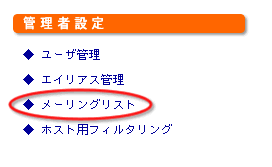
●注意
管理者としてログインしないと、「管理者設定」の各項目は表示されません。 (ただし、メーリングリストの設定の際、メーリングリストの管理者として登録されたユーザの場合は「管理者設定」に「メーリングリスト」という項目が表示されます。詳しくは「メーリングリスト」を参照してください)。
3.以下の項目を入力します。
|
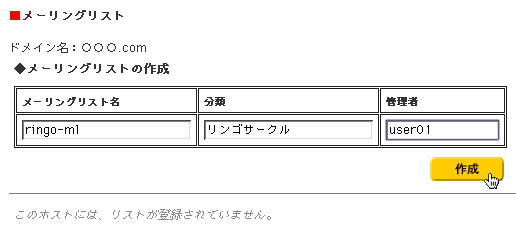
●注意
メールマガジンの管理者は、そのメーリングリスト(メールマガジン)が運営されるドメイン内のメールアカウントに限られます。またドメイン内のメールアカウント名は、ここではリスト表示されませんので、「リンクメール」の管理者が正確に入力する必要があります(そのドメイン内にないメールアカウント名を入力した場合は、「ユーザ"入力したメールアカウント名"は存在しないため、リスト"入力したメーリングリスト名"の編集はできません。」というメッセージが表示され、メーリングリストは作成されません)。 なお、ここで指定されたメーリングリストの管理者は、そのメーリングリストに関して、設定変更や削除などの操作を行うことができます。
4.「作成」をクリックします。メーリングリスト(メールマガジン)の作成時には、続いてメーリングリスト(メールマガジン)の設定画面が表示されます。詳しくは次項「メーリングリストの設定」を参照してください。
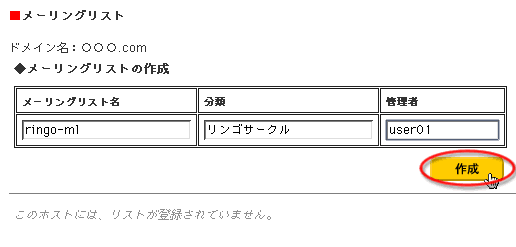
▼ ▼ ▼ ▼
メールマガジン(メーリングリストの一部の機能)の設定
2.「リンクメール」管理者、もしくはそのメーリングリスト(メールマガジン)の管理者の場合は、「管理者設定」の下にある「メーリングリスト」をクリックします。
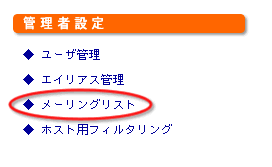
3.設定を変更したいメーリングリスト(メールマガジン)の「編集」をクリックします。
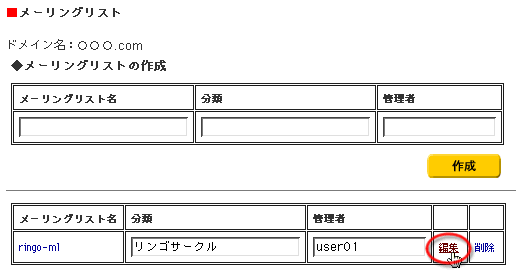
4.メーリングリストの設定画面で、オプションを「リスト管理者のみ送信可」に設定します。
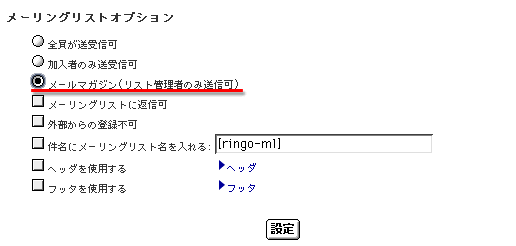
「メールマガジン(リスト管理者のみ送信可)」を選択した場合は、そのメーリングリストへの投稿者がリスト管理者のみに限定されます。つまり、メーリングリスト参加者は「リスト管理者から配信されるメールを受け取るのみ」という形になりますので、結果的に、メーリングリストをメールマガジンとして機能させることができるわけです。
5.「設定」をクリックします。「リストオプションが変更されました。」というメッセージが表示されれば、オプションの設定は成功です。

●注意
メーリングリスト(メールマガジン)のオプション設定は、「リンクメール」管理者とメーリングリスト(メールマガジン)管理者に指定されたユーザの双方が行えますので、あとで問題が発生しないよう、不用意な変更を避けるよう注意しましょう。
▼ ▼ ▼ ▼
メールマガジン(メーリングリストの一部の機能)への加入者の登録
2.「リンクメール」管理者、もしくはそのメーリングリスト(メールマガジン)の管理者の場合は、「管理者設定」の下にある「メーリングリスト」をクリックします。
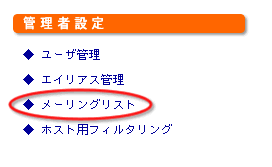
3.加入者の登録を行うメーリングリストの「編集」をクリックします。

4.メーリングリストの設定画面の「メーリングリストのアドレス設定」で、登録したい加入者のメールアドレスを入力し、「追加」をクリックします。
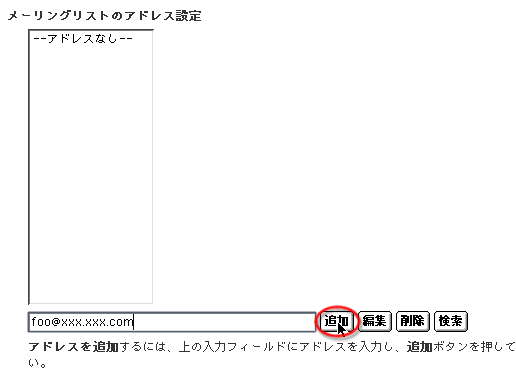
5.「usersリストへ正常に追加されました。」というメッセージが表示されれば、メーリングリスト(メールマガジン)加入者の登録は成功です。

●注意
加入者の登録は、「リンクメール」管理者とメーリングリスト(メールマガジン)管理者に指定されたユーザの双方が行えますので、あとで問題が発生しないよう、不用意な変更を避けるようご注意ください。
▼ ▼ ▼ ▼
メールマガジン(メーリングリストの一部の機能)加入者の修正
2.「リンクメール」管理者、もしくはそのメーリングリスト(メールマガジン)の管理者の場合は、「管理者設定」の下にある「メーリングリスト」をクリックします。
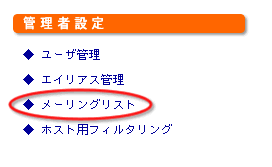
●注意
管理者としてログインしないと、「管理者設定」の各項目は表示されません(ただし、メーリングリストの設定の際、メーリングリストの管理者として登録されたユーザの場合は、「管理者設定」に「List Administration」という項目が表示されます。詳しくは「メーリングリスト」を参照してください)。
- 3.加入者の修正を行うメーリングリスト(メールマガジン)の「編集」をクリックします。

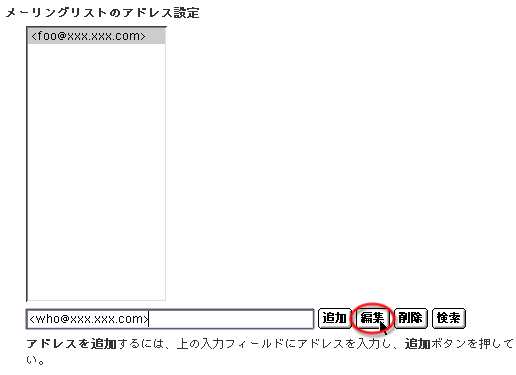

●注意
加入者の修正は、「リンクメール」管理者とメーリングリスト(メールマガジン)管理者に指定されたユーザの双方が行えますので、あとで問題が発生しないよう、不用意な変更を避けるようご注意ください。
▼ ▼ ▼ ▼
メールマガジン(メーリングリストの一部の機能)加入者の削除
2.「リンクメール」管理者、もしくはそのメーリングリスト(メールマガジン)の管理者の場合は、「管理者設定」の下にある「メーリングリスト」をクリックします。
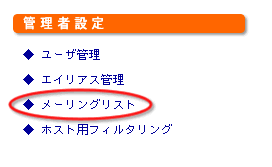
3.加入者の削除を行うメーリングリスト(メールマガジン)の「編集」をクリックします。

- 4.メーリングリストの設定画面の「メーリングリストのアドレス設定」の下にあるリストから、削除したいメールアドレスを選択し、「削除」をクリックします。
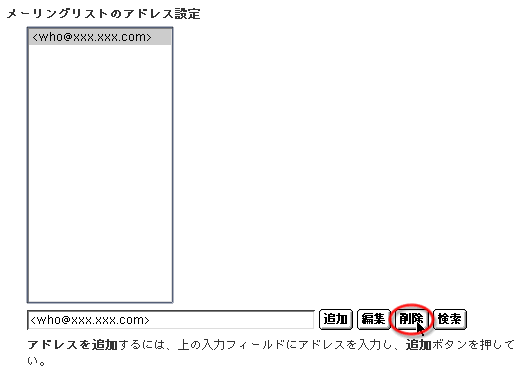
5.「リスト"users"よりアドレスが削除されました。」というメッセージが表示されれば、メーリングリスト(メールマガジン)加入者の削除は成功です。

●注意
「削除」をクリックすると、警告なしでそのメーリングリスト(メールマガジン)加入者が完全に削除されてしまいますので、この操作は慎重に行ってください。 また、オプション設定、加入者の登録/削除などのメーリングリストの設定は、「リンクメール」管理者とメーリングリスト(メールマガジン)管理者に指定されたユーザの双方で行えますので、不用意な変更で問題が発生しないように注意しましょう。
▼ ▼ ▼ ▼
ユーザからのメールマガジン(メーリングリストの一部の機能)登録と解除
コマンドメールでメーリングリストへの参加を登録する場合
|
*「登録者名」は、コマンドメールからメーリングリスト参加を登録するユーザが、自由に付けて構いません。
*「subscribe」「メーリングリスト名」「登録者名」の間には、半角スペースを必ず入れてください。
コマンドメールでメーリングリストへの登録を解除する場合
|
*「登録者名」は、そのユーザがそのメーリングリストに登録した名前を正確に記入するよう伝えてください。
*「unsubscribe」「メーリングリスト名」「登録者名」の間には、半角スペースを必ず入れてください。
▼ ▼ ▼ ▼
メールマガジン(メーリングリストの一部の機能)の送信
メールマガジンの配信自体は普通のメールと変わりません。
送信先をxxxxx@お客さまのドメイン(xxxxxはメーリングリスト名に指定して送れば、xxxxxに登録されているメールアドレス全員にメールが送信されます。
配信者を管理者のみに限定するときはメーラーのfromも管理者のアドレスに設定してください。メーリングリストの設定で、メールマガジン(リスト管理者のみ送信可)に設定する必要があります。
Webからはもちろん、メーラーでも、通常のメールを送るときと同じ手順で発行できます。
Webからのメールの送信の方法につきましては「Webブラウザによるメールの送受信」をご覧ください。
▼ ▼ ▼ ▼
メールマガジン(メーリングリストの一部の機能)の削除
2.「リンクメール」管理者、もしくはそのメーリングリスト(メールマガジン)の管理者の場合は、「管理者設定」の下にある「メーリングリスト」をクリックします。
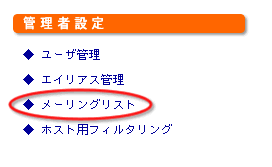
3.削除を行うメーリングリスト(メールマガジン)の「削除」をクリックします。

4.「リスト"メーリングリスト名"が削除されました。」というメッセージが表示されれば、メーリングリストの削除は成功です。

●注意
「削除」をクリックすると、警告なしでそのメーリングリスト(メールマガジン)が完全に削除されてしまいますので、この操作は慎重に行ってください。 また、オプション設定、加入者の登録/削除などのメーリングリストの設定は、「リンクメール」管理者とメーリングリスト(メールマガジン)管理者に指定されたユーザの双方が行えますので、あとで問題が発生しないよう、不用意な変更を避けるよう注意しましょう。